„Buzzdock“ paieška yra kita naršyklės užgrobimo programa, kuri įdiegta jūsų kompiuteryje kaip kitos programinės įrangos paketas. Kompiuteryje įdiegus „Buzzdock“ paiešką, naršyklės pagrindinis puslapis pakeičiamas į „ http://search.buzzdock.com/”, ji pakeičia paieškos nustatymus ir plėtinius bei atlieka naršymo peradresavimus į nežinomus internetinius skelbimus.
Su „Buzzdock“ paieška, yra kita kenkėjiška programa taip pat įdiegtapavadintas "DealPLY”. „DealPly“ yra naršyklės plėtinys reklaminė programa kuris yra įdiegtas kaip naršyklės plėtinys jūsų interneto naršyklėje (Internet Explorer, Google Chrome, Mozilla Firefox) ir rodo internetinės prekybos įmonių pasiūlymus.
Šis straipsnis yra žingsnis po žingsnio pašalinimo vadovas „Buzzdock“ paieška iš savo kompiuterio.
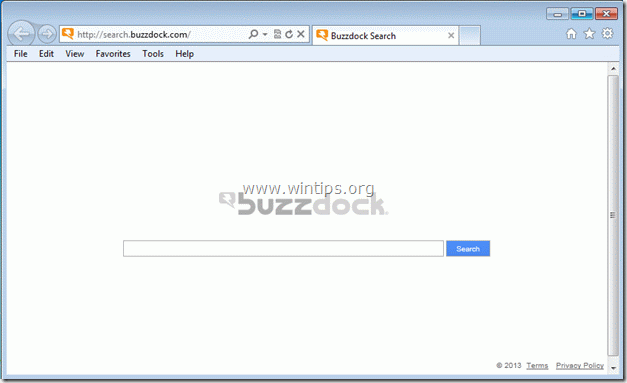
Kaip pašalinti „Buzzdock“ paieškos nustatymus
1 žingsnis. Pašalinkite „Buzzdock“ iš valdymo skydelio.
1. Norėdami tai padaryti, eikite į Pradėti > Valdymo skydas.
{Pradėti > Nustatymai > Kontrolės skydelis. (Windows XP)}

2. Dukart spustelėkite, kad atidarytumėte "Pridėti arba pašalinti programas“, jei turite Windows XP arba
“Programos ir funkcijos“, jei turite Windows 8, 7 arba Vista).

3. Programų sąraše raskite ir pašalinti / pašalinti šias programas:
a. Buzzdock 2.0.1.1 (Parengė Allastro LLC)
b. DealPLY (Pagal DealPly Tachnologies Ltd.)
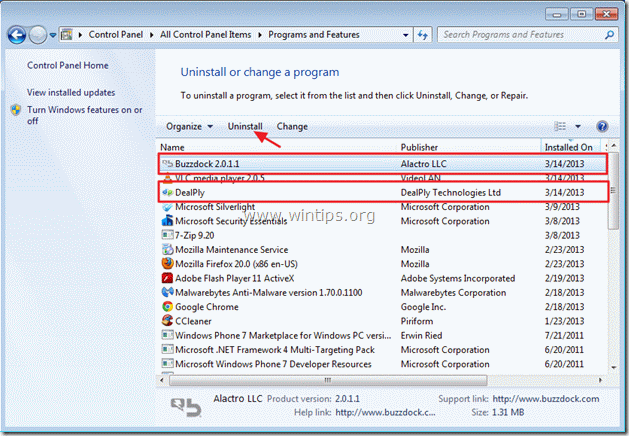
2 veiksmas: išvalykite kompiuterį naudodami „RogueKiller“.
1. Atsisiųskite ir išsaugokite "RogueKiller“ įrankį darbalaukiui.
Pastebėti*: parsisiųsti versija x86 arba X64 pagal jūsų operacinės sistemos versiją*.
* Norėdami sužinoti savo operacinės sistemos versiją, „Dešiniuoju pelės mygtuku spustelėkite“ kompiuterio piktogramoje pasirinkite “Savybės"ir pažiūrėkite"Sistemos tipas" skyrius.

2. Rasti „Rogue Killer“ darbalaukyje ir dukart spustelėkite jį paleisti. Leiskite išankstiniam nuskaitymui baigti ir tada paspauskite "Scan" mygtuką, kad atliktumėte visą nuskaitymą.
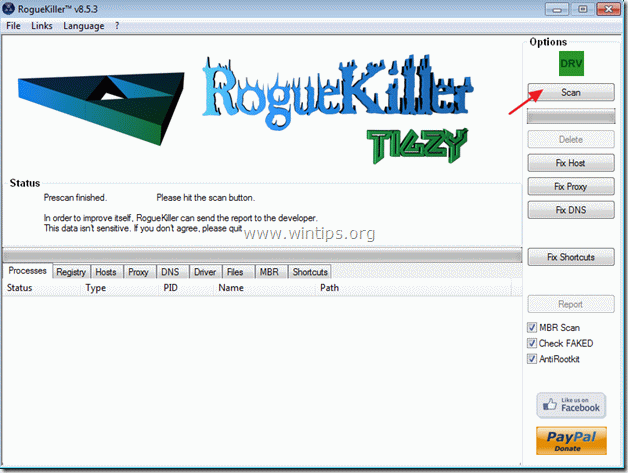
3. Baigę visą nuskaitymą, paspauskite „Ištrinti“, kad pašalintumėte visus kenkėjiškus elementus.
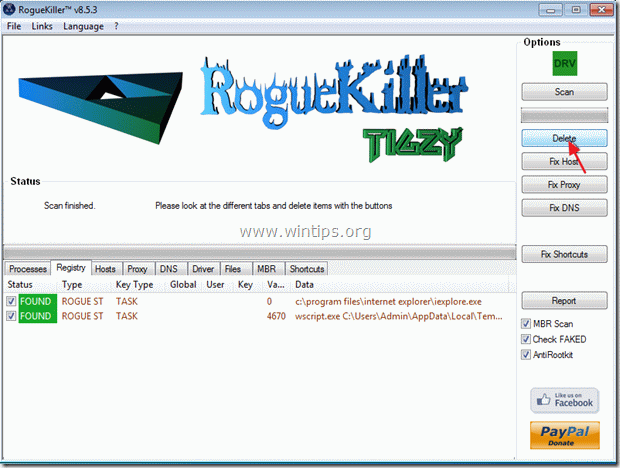
4. Uždaryti „RogueKiller“ ir iš naujo paleiskite kompiuterį.
3 veiksmas. Pašalinti „Buzzdock“ paieška iš savo interneto naršyklės programos.
Internet Explorer, Google Chrome, Mozilla Firefox
Internet Explorer
Kaip pašalinti„Buzzdock“ ieškoti iš Internet Explorer.
1.Atidarykite „Internet Explorer“. ir tada atidarykite "interneto nustatymai”.
Norėdami tai padaryti, IE failų meniu pasirinkite „Įrankiai” > “interneto nustatymai”.
Pastebėti*: Naujausiose IE versijose paspauskite „Pavara“ piktogramą  viršuje dešinėje.
viršuje dešinėje.
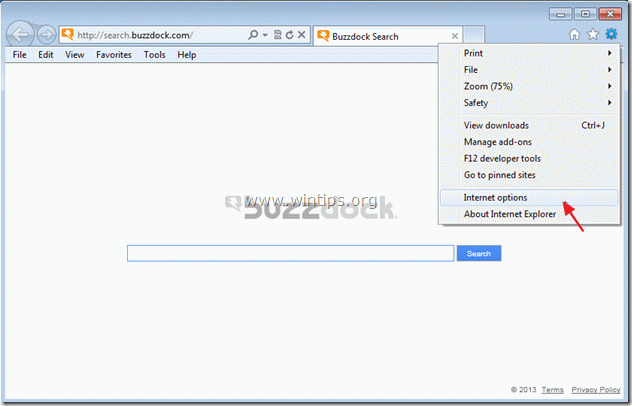
2. spustelėkite „Išplėstinė“ skirtuką.

3. Pasirinkite "Nustatyti iš naujo”.

4. Pažymėkite (kad įgalintumėte) „Ištrinkite asmeninius nustatymus“ laukelį ir pasirinkite „Atstatyti“.

5. Baigę atkūrimo veiksmą, paspauskite „Uždaryti“, tada pasirinkite „Gerai“ norėdami išeiti iš „Internet Explorer“ parinkčių.

6. Iš naujo paleiskite „Internet Explorer“. ir eikite į "Įrankiai” > “Tvarkyti priedus”
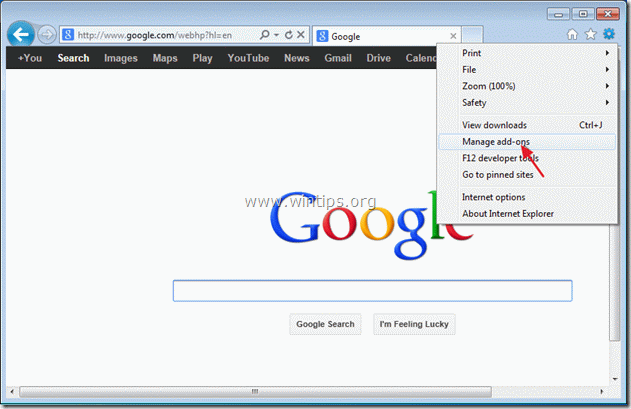
7. Pasirinkite „Paieškos teikėjai kairiajame lange.
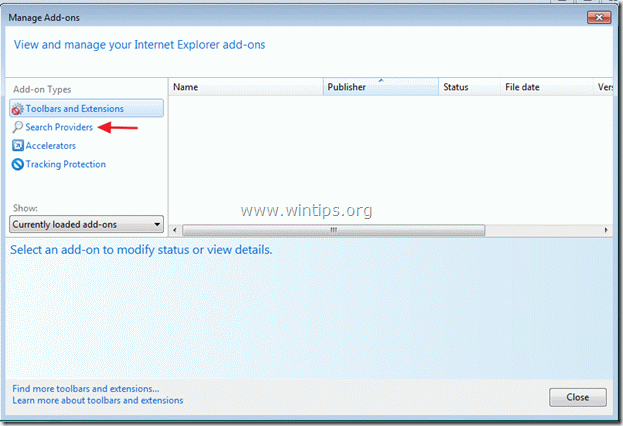
8. Viduje "Paieškos teikėjai" skyrius pašalinti "Mano paieška internete“ įrašas.
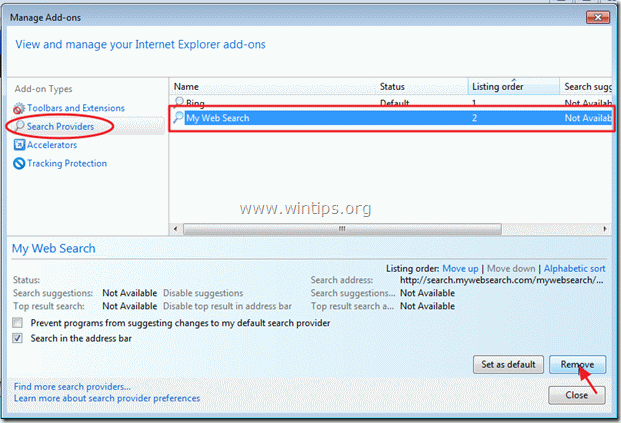
9. Uždarykite Internet Explorer ir pRoceed į 4 veiksmas.
Google Chrome
Kaip pašalinti „Buzzdock“ ieškoti iš Google Chrome.
1. Atidarykite Google Chrome ir eikite į chromo meniu ir pasirinkite "Nustatymai”.
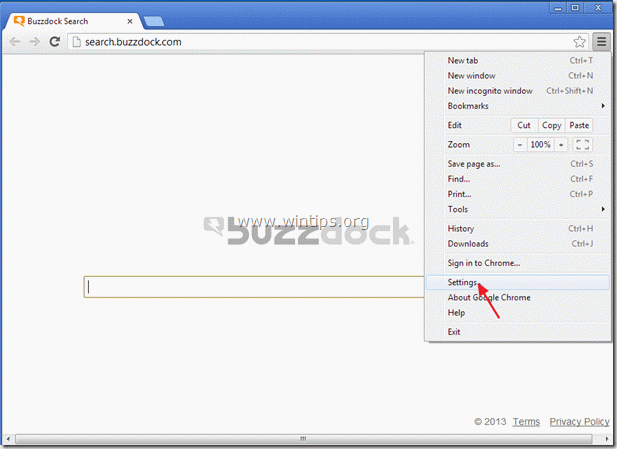
2. Surask "Paleidžiant“ skyrių ir pasirinkite „Nustatyti puslapius”.

3.Ištrinti "Buzzdock paieška“ puslapį iš paleisties puslapių paspausdami „X“ simbolis dešinėje.
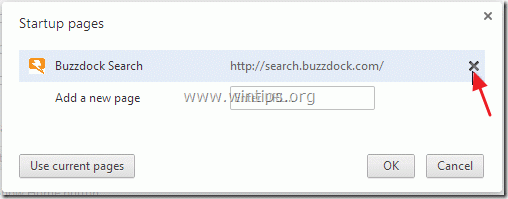
4.Nustatykite pageidaujamą pradžios puslapį (pvz. http://www.google.com) ir paspauskite „Gerai”.
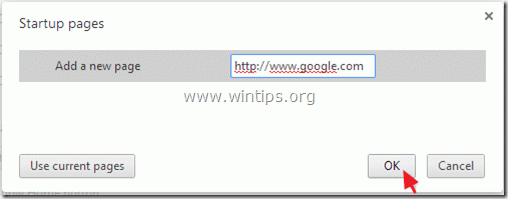
5. Eiti į "Paieška“ skyrių ir pasirinkite „Tvarkyti paieškos sistemas”.
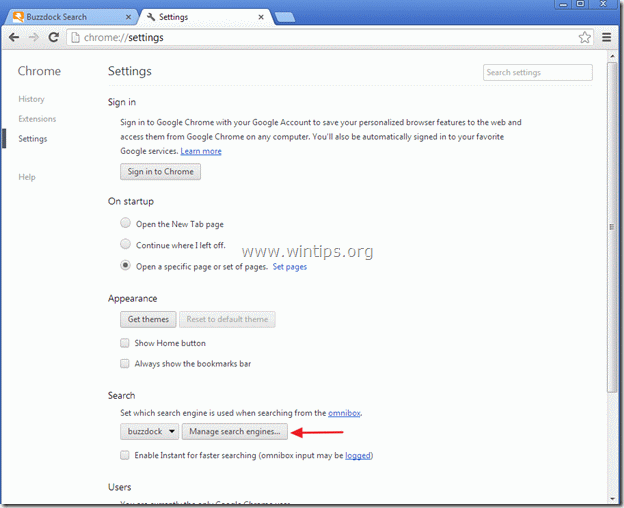
6.Pasirinkite pageidaujamą numatytąjį paieškos variklį (pvz., „Google“ paieška) ir paspauskite „Padaryti numatytąją”.
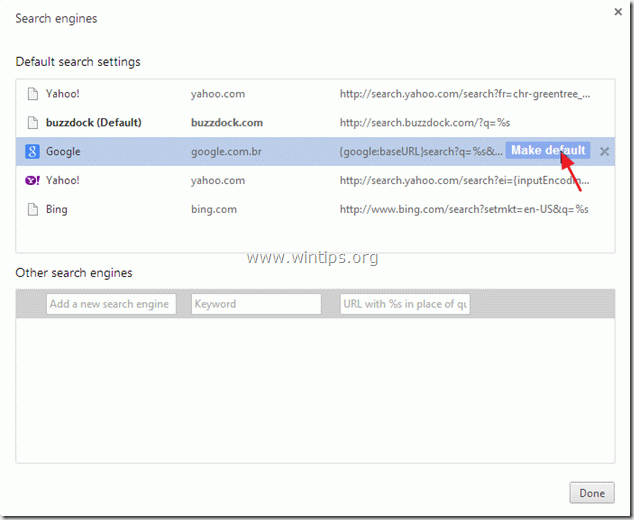
7. Pasirink kenkėjiška paieškos sistema vardas (buzzdock) ir Pašalinti paspausdami "X“ simbolis dešinėje.
Tada pasirinkite "padaryta" Uždaryti "Paieškos sistemos" langas.
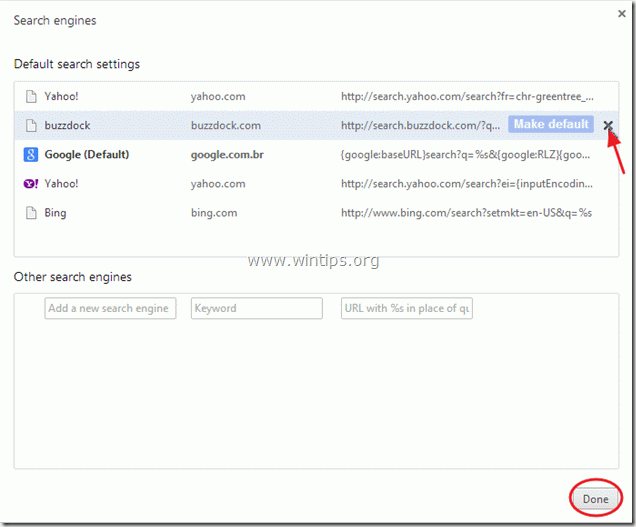
8. Uždarykite visus Google Chrome langus ir pRoceed į 4 veiksmas.
Mozilla Firefox
Kaip pašalinti „Buzzdock“ ieškoti iš Mozilla Firefox.
1. Pirmiausia turite įjungti pagrindinę „Firefox“ meniu juostą.
* Dešiniuoju pelės mygtuku spustelėkite, tuščioje vietoje dešinėje „Puslapio skirtukas“ ir įjungti Firefox „Meniu baras“.

2. „Firefox“ meniu eikite į „Pagalba” > “Informacija apie trikčių šalinimą”.

3. „Informacija apie trikčių šalinimą" langą, paspauskite "Iš naujo nustatykite „Firefox“.“ mygtuką iš naujo nustatykite „Firefox“ į numatytąją būseną.

4. Paspauskite "Iš naujo nustatykite „Firefox“.: vėl.

5. Baigus nustatymo iš naujo darbą, „Firefox“ paleidžiamas iš naujo.
6. Uždarykite visus Firefox langus ir pereiti prie kito Žingsnis.
4 veiksmas.Švarus savo kompiuterį iš piktybiniai grasinimai.
Prisijunkite prie „Windows“ ir naudokite „MalwareBytes Antimalware“ programą, kad išvalytumėte kompiuterį nuo kompiuteryje likusių kenkėjiškų grėsmių.*
*Jei nežinote, kaip įdiegti ir naudotiMalwareBytes Anti-Malware“, skaitykite šiuos nurodymus.
Patarimas: Kad jūsų kompiuteris būtų švarus ir saugus, atlikti „Malwarebytes' Anti-Malware“ pilną nuskaitymą „Windows“ saugiuoju režimu.*
* Norėdami įjungti „Windows“ saugųjį režimą, paspauskite „F8“ klavišą, kai kompiuteris paleidžiamas, prieš pasirodant „Windows“ logotipui. Kai "„Windows“ išplėstinių parinkčių meniu“, naudokite klaviatūros rodyklių klavišus, kad pereitumėte prie Saugus režimas parinktį, tada paspauskite „ĮEITI“.
5 veiksmas. Išvalykite nepageidaujamus failus ir įrašus.
Naudokite "CCleaner“ programą ir pereikite prie švarus jūsų sistema laikinai interneto failai ir neteisingi registro įrašai.*
*Jei nežinote, kaip įdiegti ir naudoti „CCleaner“, skaityk šiuos nurodymus.